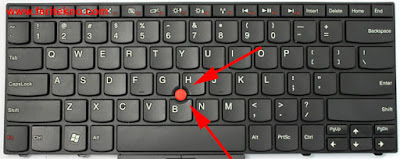Dengan adanya touchpad pada laptop tentu dapat membantu kita dalam menggerakan kursor jika perangkat mouse rusak atau tidak ada, karena laptop adalah perangkat komputer yang praktis dan siap digunakan, tentunya sangat berbeda dengan pc yang tidak memiliki touchpad.
Kalau untuk pc dalam menggerakan kursor ia harus menggunakan mouse, sedangkan laptop ada dua yakni dengan mouse dan touchpad.
Namun ada beberapa pengguna laptop lenovo yang mungkin masih kurang paham bagaimana cara menonaktifkan dan mengaktifkan touchpad pada laptop merk lenovo.
Mungkin ada beberapa alasan diantaranya seperti menonaktifkan touchpad supaya telapak tangan tidak mengganggu kursor bergerak jika kita sudah menggunakan mouse, dan alasan lainnya.
Jadi pada kesempatan kali ini saya ingin berbagi tips sederhana saja dalam menonaktifkan & mengaktifkan touchpad laptop lenovo.
Daftar Isi Artikel Ini
ToggleCara Mengaktifkan dan Mematikan Touchpad Laptop Lenovo
Pertama: Menonaktifkan Touchpad Lenovo
Untuk mematikan, menonaktifkan atau disable pada touchpad merk lenovo, teman-teman bisa ikuti langkah-langkah berikut ini.
- Dan untuk caranya ada dua versi, yang pertama disini laptop lenovonya menggunakan tombol FN + F5 secara bersamaan pada keyboard.
- Jika tidak bisa juga, coba tekan F5 saja pada keyboard (tidak usah pakai bantuan tombol FN).
Dan untuk versi lainnya ada yang dari tombol, berada ditengah keyboardnya. Untuk lebih jelasnya kalian bisa lihat gambar dibawah ini:
Kedua: Menyalakan Touchpad Lenovo
Untuk mengaktifkan, menyalakan atau enable pada touchpad merk lenovo, teman-teman bisa ikuti 2 (dua) metode dibawah ini:
- Untuk menyalakannya lagi, silahkan tekan tombol yang sama seperti cara menonaktifkan (cara pertama diatas) tombol tersebut bisa untuk menyalakan dan juga bisa mematikan.
- Jika menekan tombol yang sama tapi gak nyala juga, berarti ada driver touchpad yang bermasalah. Untuk atasi hal tersebut teman-teman tinggal download driver touchpad laptop lenovo ulang, drivernya di google banyak banget, tinggal download lalu install deh.
Akhir Kata
Itulah beberapa tips yang bisa saya kasih kepada teman-teman, jika artikel ini bermanfaat boleh dong bantu share hehe.
Jika ada hal yang ingin ditanyakan atau lain sebagainya tinggal komentar saja dikolom komentar, secepatnya akan saya balas. Selamat untuk mencobanya, semoga berhasil 🙂